V předcházejících článcích jsme si vytvořili příklad, na kterém jsme se posledně začali seznamovat s ladícími prostředky VBE. Dnes budeme tento nesmírně důležitý nástroj dále zkoumat.
Podkladová úloha: V dílu 1 jsme strojili makro, které ladiíme. Zvolili jsme si jednoduchou úlohu, kde na listu jsou řádky, a pokud se v kterékoli buňce v řádku objeví slovo „Celkem“, tak buňku v tomto řádku a sloupci naformátujeme tučnou červenou kurzívou. A naopak, pokud tam nikde „Celkem“ nebude, makro zajistilo, aby nebyla ani tučně ani kurzívou, a byla černě.
Stáhněte si sešit 2011-10 Ladeni_programu.xlsm z odkazu na konci článku. Sešit otevřete. Uvidíte zhruba toto:
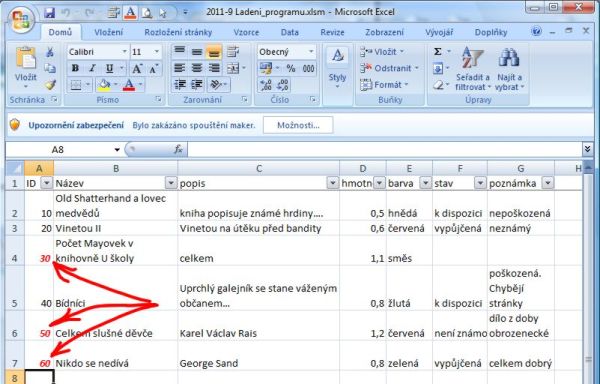
V ladění jsme zatím využili krokování pomocí <F8> a <Shift+F8>. Například jsme zastavili před instrukcí
JeCelkem = ZjistiCelkem
A abychom se nezdržovali krokováním uvnitř funkce, Shift+F8> jsme vykonali celý krok zapsaný v řádku.
Dnes si doplníme ladící prostředky nejprve o Breakpoint. Představme si, že začátek makra máme zkontrolován, ale nějak nás zlobí nastavování tučného písma. Proto dáme před řádek s „bold“ Breakpoint.
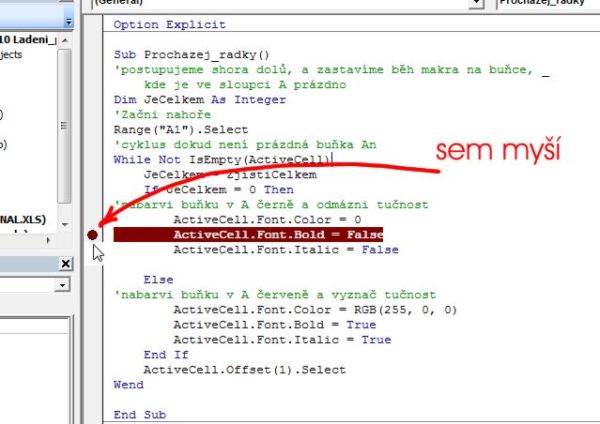
Lze nastavit několika ekvivalentními způsoby. My se naučíme zejména stisk myší. Na následujícím obrázku uvidíte místo vlevo od řádku, kam myší ťukneme:
Při standardním nastavení barev VBE se označený řádek vybarví hnědě. Nyní přejdeme do Excelu, pomocí Alt+F8 vyvoláme dialog výběru makra, ale místo krokovat s vnořením spustíme přímo. Vy si ještě nastavte druhý Breakpoint o 6 řádků níže ke druhému příkazu, kde se s „bold“ pracuje (Poznámka – druhým stiskem myši se zase Breakpoint odstraní):
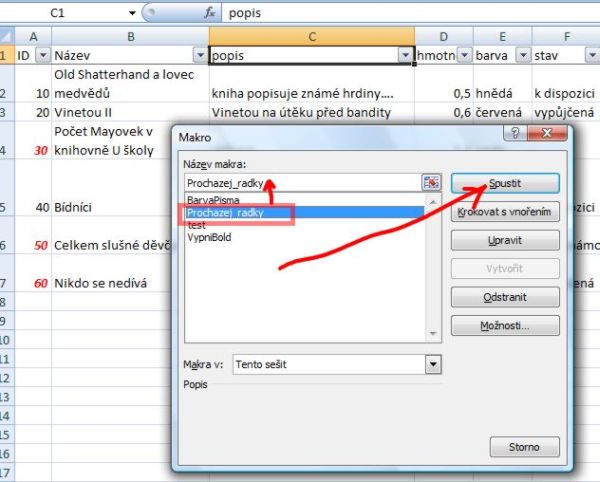
Makro proběhne plnou rychlostí až do místa, kam jsme nastavili Breakpoint, a zde se zastaví a čeká na naši akci:
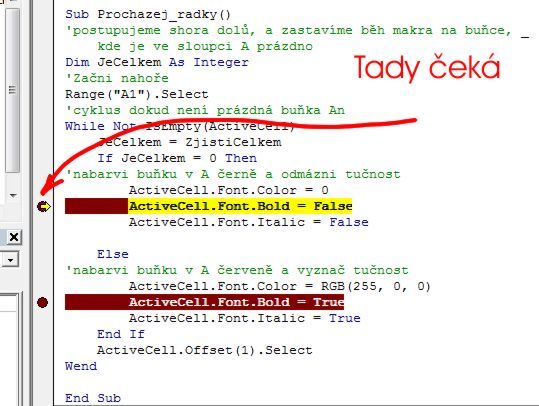
My se před provedením akce můžeme podívat do Excelu, zjistit, jak je buňka nastavena a…